电脑怎么一键装系统 电脑系统如何一键重装
当系统运行缓慢、软件冲突或各种异常问题逐渐显现出来时。为了恢复系统的流畅性和稳定性,重装系统是一种有效的解决方案。相比传统的重装方法,使用一键重装系统工具可以大大简化整个过程,使用户无需复杂的操作步骤,就能快速完成系统重装。本文将介绍如何使用一键重装系统工具来重装电脑系统。

一、所需工具
好用免费的装机软件推荐:在线电脑重装系统软件(点击红字下载)
二、注意事项
1、使用重装系统工具前,退出杀毒软件可以避免其在系统重装过程中干扰。
2、一键重装系统通常会格式化系统盘(通常是C盘),为了避免数据丢失,务必备份重要文件。
3、确保在进行重装之前,仔细阅读重装向导,并根据自己的需求进行选择。
三、重装系统具体操作
1、当你想给电脑重装系统时,首先打开装机首页,找到并点击“立即重装”。
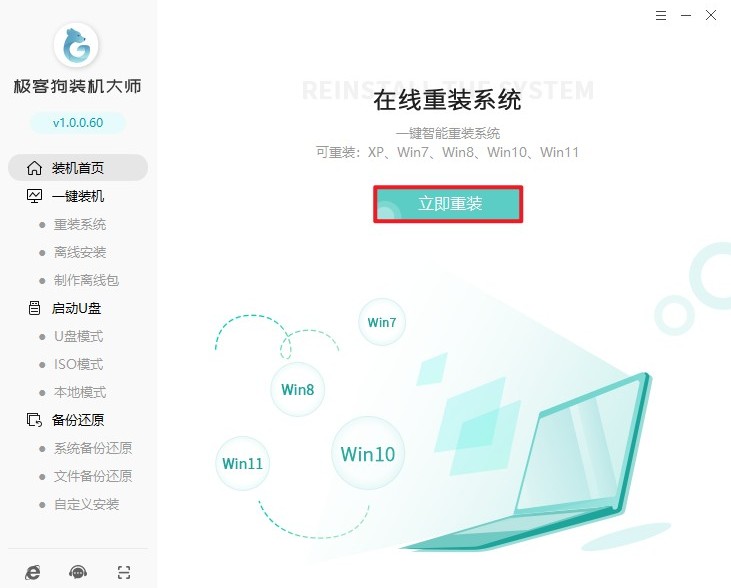
2、你需要根据你的需要选择要安装的操作系统。有各种各样的选择,所以确保选一个符合你要求的。
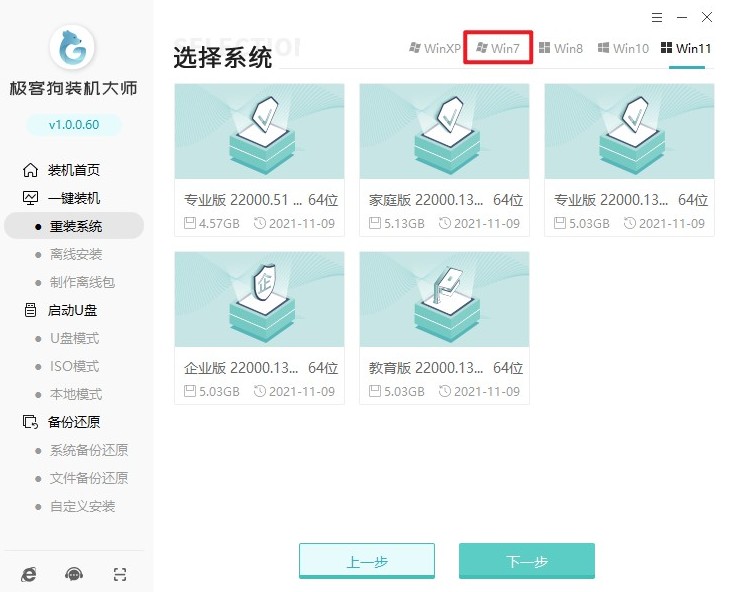
3、通常,工具会给你提供一些常用的软件选择。看看有哪些你需要的软件,选择安装它们。
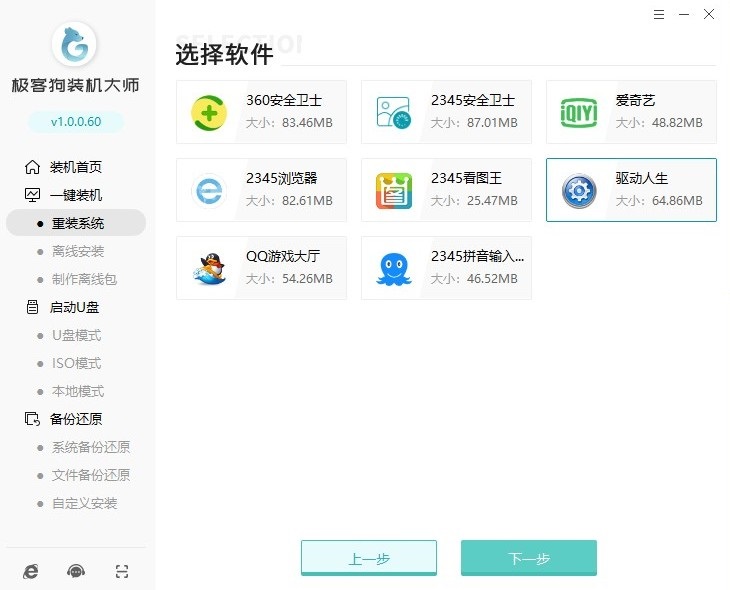
4、安装系统前别忘了备份重要数据!
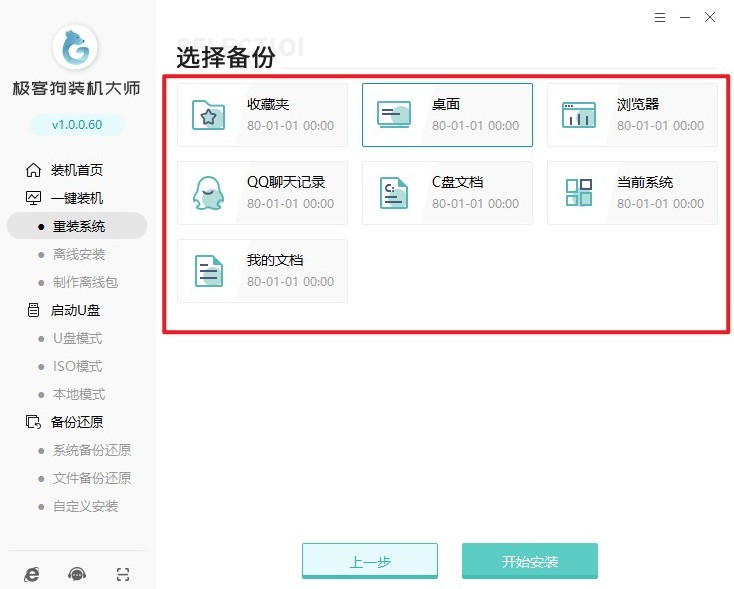
5、做好备份工作后,点击“继续”,工具会自动下载你选定的系统、软件以及备份文件等。
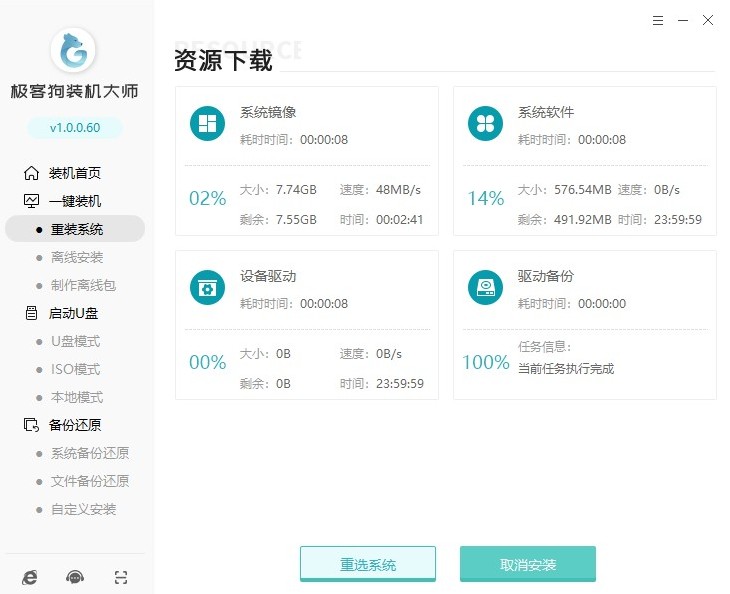
6、下载完成后,工具会自动开始安装并在完成后重新启动。电脑将会自动进入PE系统。
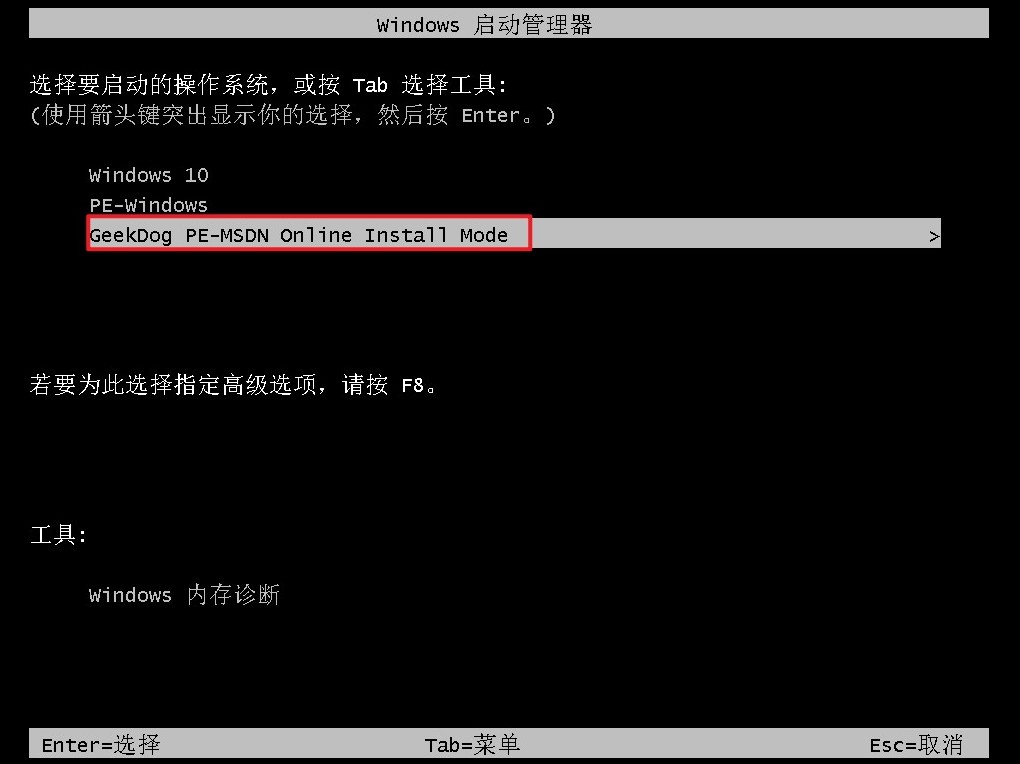
7、在PE系统桌面上,无需额外操作,只需等待工具自动安装系统并完成系统重启。
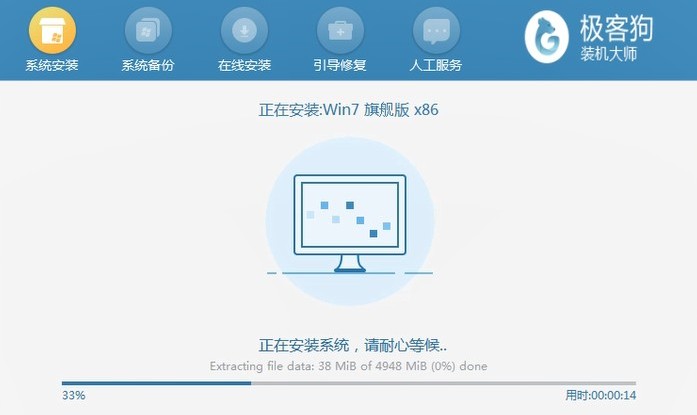
8、随后,工具将自动进行系统部署,并安装所需的驱动程序和软件。稍等片刻,系统就会准备好让你开始使用了。
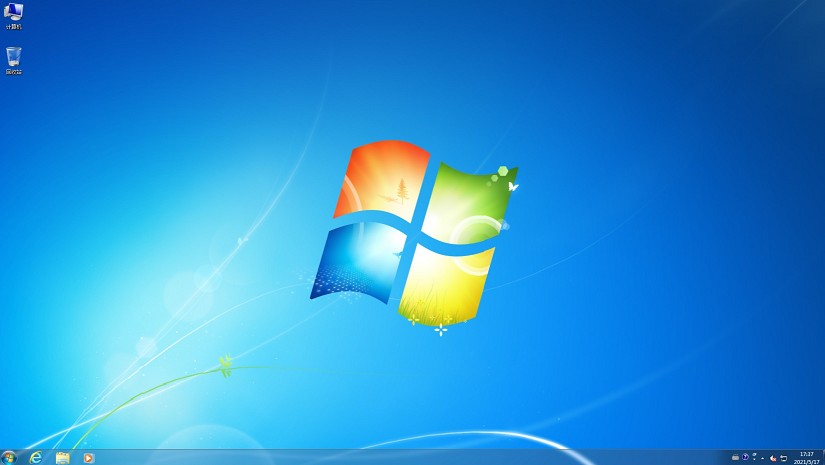
关于电脑系统如何一键重装这个问题,以上是具体的操作方法,有需要的用户可以参考。希望它能够帮助你顺利完成系统重装,享受更佳的电脑使用体验。无论是解决系统问题还是进行系统升级,一键重装工具都将是你得力的助手。
原文链接:https://www.jikegou.net/win7/4682.html 转载请标明
极客狗装机大师,系统重装即刻简单
一键重装,备份还原,安全纯净,兼容所有

